序言
对于未接触过Linux系统的童鞋来说让你部署一套java+tomcat的环境还是会有些坑要踩的,小编希望通过本章内容能帮助童鞋少踩坑,把时间更多地投入到实际项目业务中。
系统及软件环境
本次演示操作系统和软件版本环境如下(系统是纯净的,没有任何软件的安装):
- 操作系统:Linux localhost.localdomain 3.10.0-957.10.1.el7.x86_64 #1 SMP Mon Mar 18 15:06:45 UTC 2019 x86_64 x86_64 x86_64 GNU/Linux
- Java版本:jdk8,1.8.0_65
- Tomcat版本:tomcat8,8.0.39
Tips:
查看Linux系统命令1
[root@localhost]$ uname -a
jdk安装
通过访问官网(http://www.oracle.com/technetwork/java/javase/downloads/jdk8-downloads-2133151.html)下载安装包
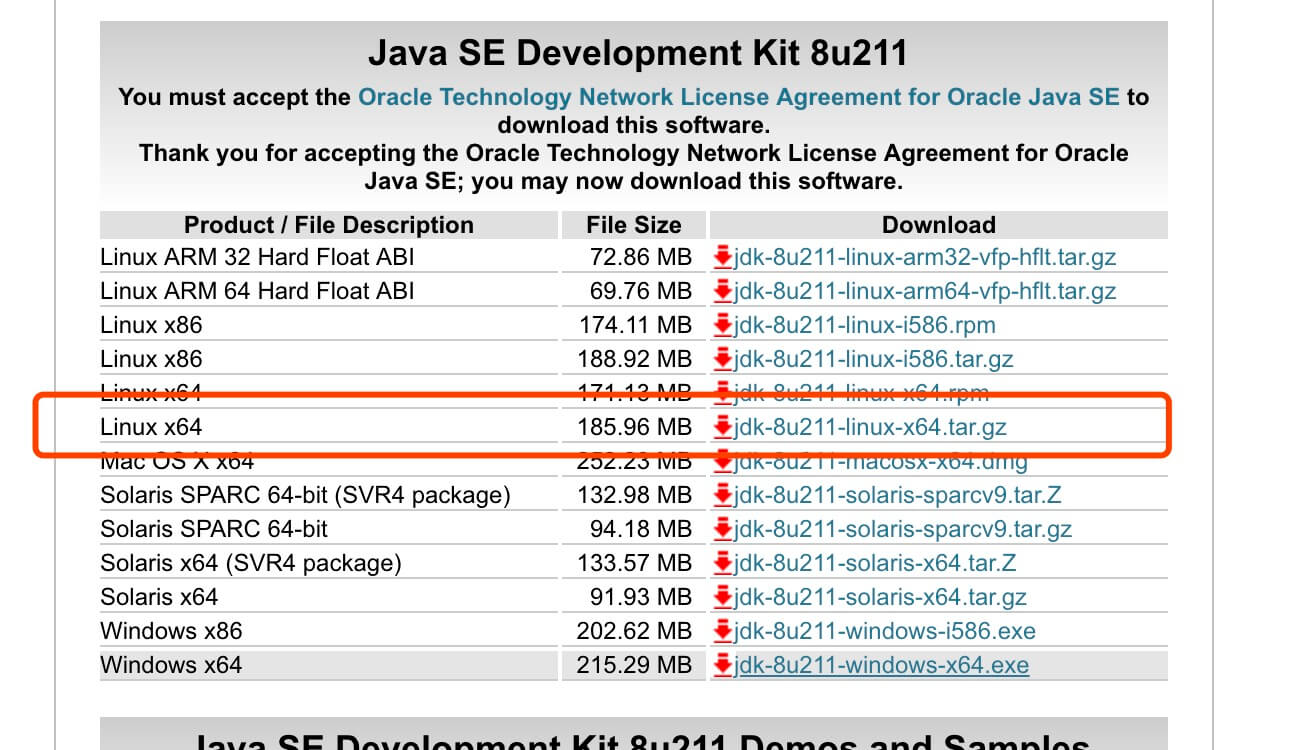
将下载到本地的安装包上传到这台Linux服务器上,并进行解压
1 | [root@localhost]$ tar -zxvf jdk-8u181-linux-x64.tar.gz |
将解压好的jdk包重名(取决于个人开发习惯),这次演示将其重名为java8
1 | [root@localhost]$ mv jdk1.8.0_181/ java8/ |
配置环境变量
用vim打开/root/.bashrc文件1
[root@localhost]$ vim /root/.bashrc
在文件末尾添加上JAVA_HOME,然后保存文件(vim教程)1
2[.bashrc]$ export JAVA_HOME=/root/java8
[.bashrc]$ export PATH=$JAVA_HOME/bin:$PATH
最后执行下面命令,是配置生效1
source ~/.bashrc
验证是否安装成功
1 | [root@localhost]$ java -version |
看到命令行显示版本信息,说明jdk已经安装完成
tomcat安装
通过官网下载tomcat8.x版本(https://tomcat.apache.org/download-80.cgi)
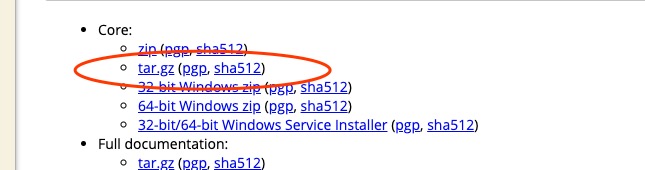
将下载到本地的安装包上传到这台Linux服务器上,并进行解压
1 | [root@localhost]$ tar -zxvf apache-tomcat-8.0.53.tar.gz |
将解压好的tomcat包重名(取决于个人开发习惯),这次演示将其重名为tomcat8
1 | [root@localhost]$ mv apache-tomcat-8.0.53/ tomcat8/ |
启动tomcat
1 | [root@localhost]$ cd tomcat8/bin |
出现上述提示,说明tomcat正常启动了^_^
Tips:
在启动过程中遇到的错误:1
2[root@localhost]$ ./startup.sh
Permission denied
报错原因: 没有权限
【解决办法】1
2
3[root@localhost]$ cd tomcat8/bin
[root@localhost]$ chmod u+x *.sh
[root@localhost]$ ./shutdown.sh && ./startup.sh
浏览器访问
tomcat默认端口 8080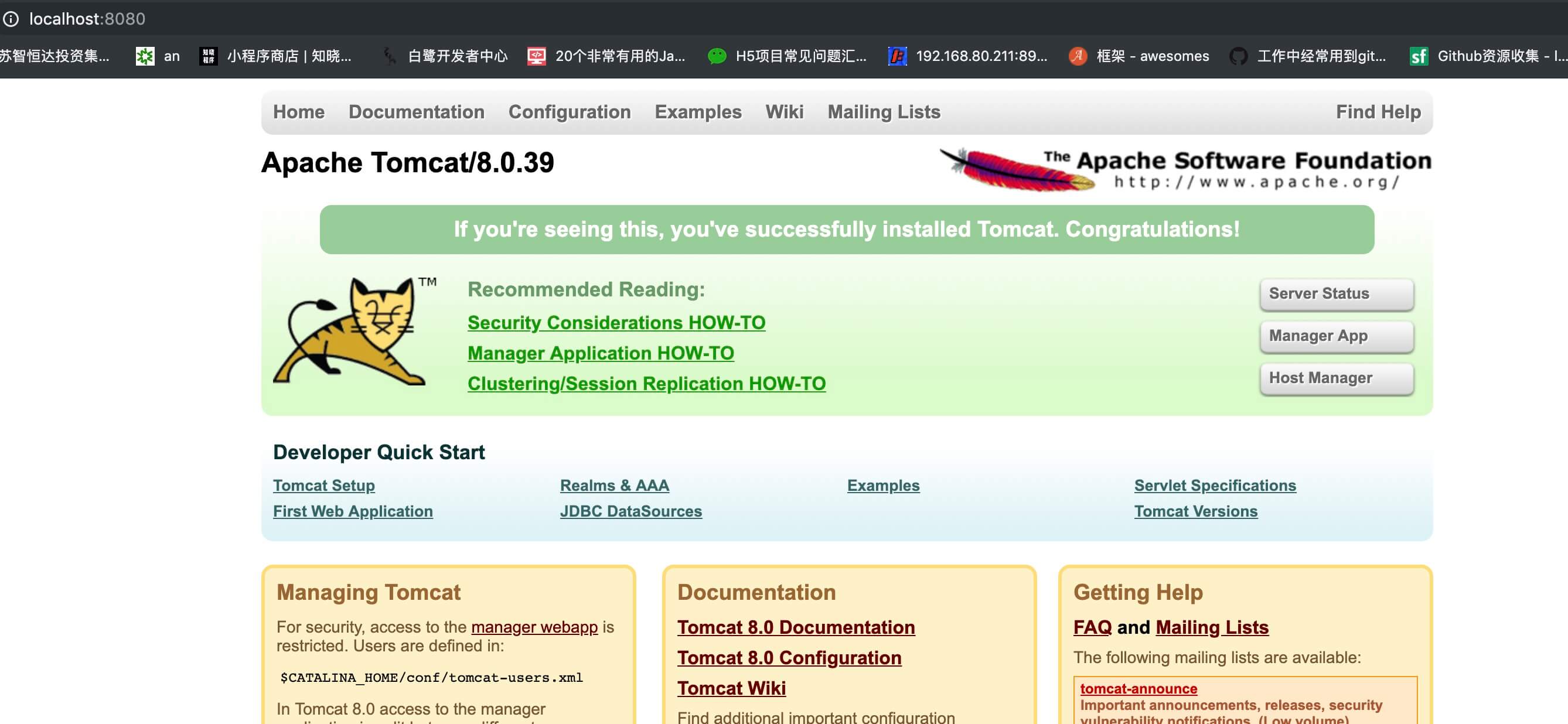
Tips:
在访问中遇到的错误:
防火墙限制了访问端口
【解决办法】
防火墙开放8080端口
1
2
3
4
5
6
7[root@localhost]$ firewall-cmd --zone=public --add-port=8080/tcp --permanent
success
# 命令含义
-- zone #作用域
-- add-port=8080/tcp #添加端口,格式为:端口/通讯协议
-- permanent #永久生效重启防火墙
1
[root@localhost]$ systemctl restart firewalld.service
至此本章所有的内容已经结束,希望对童鞋有所帮助^_^